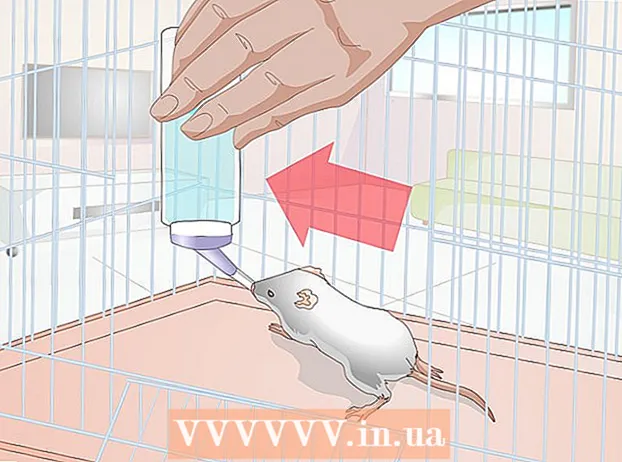लेखक:
Charles Brown
निर्मितीची तारीख:
9 फेब्रुवारी 2021
अद्यतन तारीख:
28 जून 2024

सामग्री
- पाऊल टाकण्यासाठी
- भाग 1 चा 1: डेटा आणि फाइल्स हटवत आहे
- 2 पैकी भाग 2: आपल्या लॅपटॉपपासून मुक्त व्हा
- चेतावणी
जर आपल्याकडे जुनी लॅपटॉप जवळपास पडलेली असेल तर, आपला लॅपटॉप तुटला असेल किंवा आपण एखादा नवीन खरेदी केला असेल, तर शेवटी तुम्हाला आपल्या जुन्या लॅपटॉपपासून मुक्त करावे लागेल. जर आपण आपला लॅपटॉप बर्याच काळासाठी वापरला असेल तर, हार्डवेअरमध्ये आपण गोपनीयतेसाठी ठेवू किंवा हटवू इच्छित असलेल्या हार्ड ड्राइव्हवर मौल्यवान फायली असतील. आपली हार्ड ड्राइव्ह पुसून आणि आपला लॅपटॉप सुरक्षितपणे परत आणण्याचे काही मार्ग जाणून घेतल्यास, आपण काळजी घेतल्याशिवाय आपल्या लॅपटॉपपासून मुक्त होऊ शकता.
पाऊल टाकण्यासाठी
भाग 1 चा 1: डेटा आणि फाइल्स हटवत आहे
 आपण इतरत्र ठेवू इच्छित डेटा संचयित करा. हार्ड डिस्कवर सोडलेला कोणताही डेटा जेव्हा आपण त्याची विल्हेवाट लावता तेव्हा तो हरवला जाईल जर आपण तो अन्यत्र संचयित केला नाही तर. आपण ठेवू इच्छित असलेल्या फायलींसाठी काही तास तपासणी करण्यात घालवा. आपण हे करण्याचे काही मार्ग येथे आहेतः
आपण इतरत्र ठेवू इच्छित डेटा संचयित करा. हार्ड डिस्कवर सोडलेला कोणताही डेटा जेव्हा आपण त्याची विल्हेवाट लावता तेव्हा तो हरवला जाईल जर आपण तो अन्यत्र संचयित केला नाही तर. आपण ठेवू इच्छित असलेल्या फायलींसाठी काही तास तपासणी करण्यात घालवा. आपण हे करण्याचे काही मार्ग येथे आहेतः - आपला डेटा संचयित करण्यासाठी बाह्य हार्ड ड्राइव्ह खरेदी करा. हे यूएसबी पोर्टद्वारे आपल्या संगणकावर कनेक्ट होईल. त्यानंतर आपण ठेवू इच्छित कोणत्याही फायली आपण हस्तांतरित करू शकता. आपण त्या संगणकावर फायली हस्तांतरित करू इच्छित असल्यास आपण बाह्य हार्ड ड्राइव्हला दुसर्या संगणकाशी कनेक्ट करू शकता.
- Google ड्राइव्ह, आयक्लॉड किंवा ड्रॉपबॉक्स सारख्या सेवेसह फायली ऑनलाईन संचयित करा. या सेवांमध्ये आपल्या सर्वात महत्वाच्या फायलींसाठी पुरेसे संचयन असलेले पर्याय आहेत. आपल्याकडे बर्याच फायली असल्यास यासाठी काही पैसे खर्च होऊ शकतात.
 नोंदणीकृत कार्यक्रमांची अधिकृतता करा. बर्याच प्रोग्राम्सची सदस्यता असलेल्या संगणकाच्या संख्येवर मर्यादा असते. मायक्रोसॉफ्ट ऑफिस, अॅडोब क्रिएटिव्ह सुट आणि तत्सम प्रोग्राम्स तपासा आणि आपल्या लॅपटॉपची अधिकृतता करा.
नोंदणीकृत कार्यक्रमांची अधिकृतता करा. बर्याच प्रोग्राम्सची सदस्यता असलेल्या संगणकाच्या संख्येवर मर्यादा असते. मायक्रोसॉफ्ट ऑफिस, अॅडोब क्रिएटिव्ह सुट आणि तत्सम प्रोग्राम्स तपासा आणि आपल्या लॅपटॉपची अधिकृतता करा. - आयट्यून्स वरुन संगणकाची अधिकृतता करण्यासाठी, स्क्रीनच्या वरच्या बाजूला "खाते" क्लिक करा आणि "या संगणकाला अधिकृत करा" पर्याय निवडा.
- अॅडोब उत्पादनांमध्ये आपण "मदत", "निष्क्रिय" आणि "कायमस्वरुपी निष्क्रिय" क्लिक करून आपल्या संगणकास डी-अधिकृत करू शकता.
- वेगवेगळे प्रोग्राम्स ना-अधिकृत करण्यासाठी वेगवेगळे मार्ग वापरतात. एखाद्या विशिष्ट प्रोग्रामची अधिकृतता कशी करावी याबद्दल आपल्याला खात्री नसल्यास ऑनलाइन तपासा.
 वैयक्तिक फायली नष्ट करा. जरी आपण लवकरच आपली हार्ड ड्राइव्ह पुसून टाकत असाल तरीही आपल्या सर्व वैयक्तिक फायली नष्ट करण्यासाठी नेहमीच उपयुक्त ठरते. उदाहरणार्थ बँक स्टेटमेन्ट, कर दस्तऐवज आणि फोटो यासारख्या फायली. एक कार्यक्रम शोधा जो आपल्या फायली कायमचा हटवेल. कचर्यामध्ये टाकणे येथे पुरेसे नाही.
वैयक्तिक फायली नष्ट करा. जरी आपण लवकरच आपली हार्ड ड्राइव्ह पुसून टाकत असाल तरीही आपल्या सर्व वैयक्तिक फायली नष्ट करण्यासाठी नेहमीच उपयुक्त ठरते. उदाहरणार्थ बँक स्टेटमेन्ट, कर दस्तऐवज आणि फोटो यासारख्या फायली. एक कार्यक्रम शोधा जो आपल्या फायली कायमचा हटवेल. कचर्यामध्ये टाकणे येथे पुरेसे नाही. - आपण विंडोज वापरत असल्यास, वैयक्तिक फाइल्स नष्ट करण्यासाठी आपण सीक्लेनर, इरेज़र किंवा फाइल श्रेडर वापरू शकता.
- हे वैशिष्ट्य बर्याच मॅक संगणकावर आधीपासूनच उपलब्ध आहे. प्रथम, आपण हटवू इच्छित असलेल्या कोणत्याही फायली कचर्यामध्ये हलवा. नंतर कमांड की दाबा आणि कचर्याच्या कॅनवर क्लिक करा. आता "सुरक्षितपणे कचरा रिक्त करा" निवडा किंवा आपल्या फायली नष्ट करा.
 आपला ब्राउझर इतिहास हटवा. आपण आपला ब्राउझर काही काळ वापरत असल्यास, त्यात बर्याच वैयक्तिक माहिती संग्रहित असेल. संकेतशब्द आणि बँक तपशील कधीकधी स्वयंचलितपणे आपल्या ब्राउझरमध्ये जतन केले जातात. आपला लॅपटॉप परत येण्यापूर्वी या सर्व माहिती हटविणे उपयुक्त आहे. काही ब्राउझरसह हे कसे करावे ते येथे आहे:
आपला ब्राउझर इतिहास हटवा. आपण आपला ब्राउझर काही काळ वापरत असल्यास, त्यात बर्याच वैयक्तिक माहिती संग्रहित असेल. संकेतशब्द आणि बँक तपशील कधीकधी स्वयंचलितपणे आपल्या ब्राउझरमध्ये जतन केले जातात. आपला लॅपटॉप परत येण्यापूर्वी या सर्व माहिती हटविणे उपयुक्त आहे. काही ब्राउझरसह हे कसे करावे ते येथे आहे: - जर आपण सफारी वापरत असाल तर डाव्या कोपर्यात वर "सफारी" बटण दाबावे लागेल. नंतर "स्पष्ट इतिहास" वर क्लिक करा. आपण "सर्व इतिहास" निवडलेला असल्याची खात्री करा आणि नंतर विंडोच्या कोपर्यातील "इतिहास साफ करा" बटणावर क्लिक करा.
- गूगल क्रोम, इंटरनेट एक्सप्लोरर, मायक्रोसॉफ्ट एज आणि मोझिला फायरफॉक्समध्ये आपण सीटीआरएल + शिफ्ट + डेल क्लिक करून आपला ब्राउझर इतिहास साफ करू शकता. पुढील विंडोमध्ये सर्व काही निवडलेले आहे आणि आपण सर्व इतिहास हटविला आहे याची खात्री करा. आपला सर्व ब्राउझिंग इतिहास हटविण्यासाठी "हटवा" बटणावर क्लिक करा.
 आपले सर्व प्रोग्राम हटवा. ब्राउझर व्यतिरिक्त, इतर प्रोग्राम्स वैयक्तिक माहिती देखील संचयित करतात जेणेकरून आपल्याला ती पुन्हा पुन्हा टाइप करण्याची गरज भासणार नाही. आपल्या प्रोग्राम पहा आणि वैयक्तिक माहिती संचयित करू शकणारे प्रोग्राम हटवा. आपण फक्त काही बाबतीत सर्वकाही हटवू शकता.
आपले सर्व प्रोग्राम हटवा. ब्राउझर व्यतिरिक्त, इतर प्रोग्राम्स वैयक्तिक माहिती देखील संचयित करतात जेणेकरून आपल्याला ती पुन्हा पुन्हा टाइप करण्याची गरज भासणार नाही. आपल्या प्रोग्राम पहा आणि वैयक्तिक माहिती संचयित करू शकणारे प्रोग्राम हटवा. आपण फक्त काही बाबतीत सर्वकाही हटवू शकता. - मायक्रोसॉफ्ट वर्ड किंवा एक्सेलसारखे प्रोग्राम्स कधीकधी आपले पूर्ण नाव आणि पत्ता संचयित करतात. आपल्या लॅपटॉपच्या पुढील मालकाला ही माहिती मिळावी असे आपल्याला वाटत नाही.
- आपण एखादा प्रोग्राम स्थापित केलेला असू शकतो जो आपण स्टीम सारख्या खरेदी करण्यासाठी वापरू शकता. आपली क्रेडिट कार्ड माहिती नंतर आपल्या संगणकावर संचयित केली जाऊ शकते.
 आपला संगणक रीसेट करा आणि आपली हार्ड ड्राइव्ह स्वरूपित करा. प्रथम, आपण आपल्यास ठेवू इच्छित सर्व काही जतन केले आणि आपल्या लॅपटॉपपासून मुक्त होऊ इच्छित सर्वकाही आपण हटविले हे सुनिश्चित करा. नंतर आपला लॅपटॉप रीसेट करा. हे हार्ड ड्राइव्ह पूर्णपणे पुसते. फॅक्टरी रीसेट करणे आणि आपली हार्ड ड्राइव्ह पुसणे कठिण असू शकते. म्हणून आपण काय करीत आहात हे आपल्याला माहिती आहे हे सुनिश्चित करा.
आपला संगणक रीसेट करा आणि आपली हार्ड ड्राइव्ह स्वरूपित करा. प्रथम, आपण आपल्यास ठेवू इच्छित सर्व काही जतन केले आणि आपल्या लॅपटॉपपासून मुक्त होऊ इच्छित सर्वकाही आपण हटविले हे सुनिश्चित करा. नंतर आपला लॅपटॉप रीसेट करा. हे हार्ड ड्राइव्ह पूर्णपणे पुसते. फॅक्टरी रीसेट करणे आणि आपली हार्ड ड्राइव्ह पुसणे कठिण असू शकते. म्हणून आपण काय करीत आहात हे आपल्याला माहिती आहे हे सुनिश्चित करा.  आपण आपला लॅपटॉप वापरू शकत नसल्यास आपली हार्ड ड्राइव्ह काढा किंवा नष्ट करा. असे होऊ शकते की आपण आपला लॅपटॉप परत केल्यावर तो सुरू होणार नाही. या प्रकरणात आपण अद्याप हार्ड फाईलवर असलेल्या फायली पाहू शकत नाही. म्हणून लॅपटॉप वरून हार्ड ड्राइव्ह काढून टाकणे चांगले. भिन्न संगणकांवर हे करण्याचे काही मार्ग येथे आहेतः
आपण आपला लॅपटॉप वापरू शकत नसल्यास आपली हार्ड ड्राइव्ह काढा किंवा नष्ट करा. असे होऊ शकते की आपण आपला लॅपटॉप परत केल्यावर तो सुरू होणार नाही. या प्रकरणात आपण अद्याप हार्ड फाईलवर असलेल्या फायली पाहू शकत नाही. म्हणून लॅपटॉप वरून हार्ड ड्राइव्ह काढून टाकणे चांगले. भिन्न संगणकांवर हे करण्याचे काही मार्ग येथे आहेतः - काही जुन्या लॅपटॉपमध्ये हार्ड ड्राइव्ह असतात ज्या आपण बाजूला असलेल्या पोर्टमधून पॉप आउट करू शकता. यासाठी तुम्हाला एक बटण दाबावे लागेल. त्यानंतर आपण हार्ड ड्राइव्ह दृढपणे धरून ठेवू शकता आणि सहजतेने बाहेर खेचू शकता.
- हार्ड ड्राइव्ह लॅपटॉपच्या मागील बाजूस असलेल्या प्लास्टिकच्या पॅनेलच्या मागे देखील लपविला जाऊ शकतो. लॅपटॉप ज्या बाजूला उघडला आहे त्या बाजूला प्लास्टिकचा एक लांब तुकडा पहा. प्लास्टिकचा तुकडा बर्याचदा स्क्रूने सुरक्षित केला जातो. लॅपटॉपवर हार्ड ड्राइव्ह घेण्यासाठी प्लास्टिकच्या पॅनेलमधून स्क्रू काढा.
- आपल्या लॅपटॉपमधून हार्ड ड्राईव्ह कसे काढायचे हे आपल्याला माहित नसल्यास आपण व्यक्तिचलित पुस्तिका वाचू शकता किंवा विशिष्ट सल्ल्यासाठी ऑनलाईन शोध घेऊ शकता.
- आपल्याला आपल्या हार्ड ड्राइव्हवर फायली ठेवायच्या असतील तर आपण त्या संगणकाच्या स्टोअरमध्ये नेऊ शकता. आपल्या हार्ड ड्राइव्हला अँटी-स्टॅटिक बॅगमध्ये वाहतूक करा. संगणक स्टोअर आपल्याला हार्ड ड्राइव्हवरून डेटा पुनर्प्राप्त करण्यात मदत करू शकेल.
- आपल्याला हार्ड ड्राईव्हमधून काहीही आवश्यक नसल्यास, आपण ड्राइव्हमधील काही छिद्र ड्रिल करण्यासाठी ड्रिल वापरू शकता. हे हार्ड ड्राइव्ह पूर्णपणे नष्ट करेल. त्यानंतर आपण आपल्या लॅपटॉपसह हार्ड ड्राइव्ह परत करू शकता.
2 पैकी भाग 2: आपल्या लॅपटॉपपासून मुक्त व्हा
 आपला लॅपटॉप विक्री करा. जरी आपला लॅपटॉप हळू नसल्यास किंवा यापुढे कार्य करत नसला तरीही, एखादा असा विकत घेऊ शकतो जो विकत घेऊ शकेल. आपला लॅपटॉप ऑनलाईन आणि जवळपास विक्रीसाठी ठेवा. लॅपटॉपच्या समस्या आणि वैशिष्ट्यांचा समावेश असल्याचे सुनिश्चित करा.
आपला लॅपटॉप विक्री करा. जरी आपला लॅपटॉप हळू नसल्यास किंवा यापुढे कार्य करत नसला तरीही, एखादा असा विकत घेऊ शकतो जो विकत घेऊ शकेल. आपला लॅपटॉप ऑनलाईन आणि जवळपास विक्रीसाठी ठेवा. लॅपटॉपच्या समस्या आणि वैशिष्ट्यांचा समावेश असल्याचे सुनिश्चित करा. - काही लोक भागांसाठी जुने लॅपटॉप खरेदी करतात. यापुढे लॅपटॉप कार्य करत नाही हे महत्त्वाचे नाही. लॅपटॉपची स्थिती चांगली असणे आवश्यक आहे.
 रोख किंवा गिफ्ट कार्डसाठी आपल्या लॅपटॉपमध्ये व्यापार करा. बर्याच इलेक्ट्रॉनिक्स स्टोअर आणि लॅपटॉप उत्पादकांचे असे प्रोग्राम असतात ज्यात आपण थोड्या देयकासाठी जुन्या उपकरणांमध्ये व्यापार करू शकता. ऑनलाइन चेक करा किंवा ट्रेड-इन प्रोग्रामच्या दरासाठी आपल्या जवळील इलेक्ट्रॉनिक्स स्टोअरला विचारा.
रोख किंवा गिफ्ट कार्डसाठी आपल्या लॅपटॉपमध्ये व्यापार करा. बर्याच इलेक्ट्रॉनिक्स स्टोअर आणि लॅपटॉप उत्पादकांचे असे प्रोग्राम असतात ज्यात आपण थोड्या देयकासाठी जुन्या उपकरणांमध्ये व्यापार करू शकता. ऑनलाइन चेक करा किंवा ट्रेड-इन प्रोग्रामच्या दरासाठी आपल्या जवळील इलेक्ट्रॉनिक्स स्टोअरला विचारा. - Appleपल आणि Amazonमेझॉन उदाहरणार्थ, ट्रेड-इन प्रोग्राम आहेत.
- आपल्या लॅपटॉपसाठी सर्वोत्तम डील मिळविण्यासाठी रक्कम आणि देय पद्धतींची तुलना करा.
 आपला जुना लॅपटॉप दान करा. आपण लॅपटॉप एखाद्या कुटुंबातील सदस्याला किंवा गरजू एखाद्याला हे अद्याप कार्यरत असल्यास दान करु शकता. कार्यरत लॅपटॉप शोधत असलेल्या धर्मादाय संस्थांसाठी ऑनलाईन पहा जेणेकरून आपण आपले पैसे देऊ शकाल.
आपला जुना लॅपटॉप दान करा. आपण लॅपटॉप एखाद्या कुटुंबातील सदस्याला किंवा गरजू एखाद्याला हे अद्याप कार्यरत असल्यास दान करु शकता. कार्यरत लॅपटॉप शोधत असलेल्या धर्मादाय संस्थांसाठी ऑनलाईन पहा जेणेकरून आपण आपले पैसे देऊ शकाल. - नॅशनल क्रिस्टिना फाउंडेशन आणि वर्ल्ड कंप्यूटर एक्सचेंज इलेक्ट्रॉनिक चॅरिटी आहेत.
 आपला लॅपटॉप दुरूस्तीच्या कॅफेवर न्या. दुरुस्ती कॅफेमध्ये गोष्टी कशा निश्चित करायच्या हे माहित असलेले स्वयंसेवक.
आपला लॅपटॉप दुरूस्तीच्या कॅफेवर न्या. दुरुस्ती कॅफेमध्ये गोष्टी कशा निश्चित करायच्या हे माहित असलेले स्वयंसेवक. - काही दुरुस्ती कॅफे अशा लोकांना नोकरी करतात ज्यांना इलेक्ट्रॉनिक्स समजतात, परंतु सर्वच नाहीत. इतर प्रकारच्या उत्पादनांप्रमाणे इलेक्ट्रॉनिक्सची दुरुस्ती करणे तितके सोपे नाही.
 आपला लॅपटॉप रीसायकलिंग केंद्रावर न्या. बर्याच इलेक्ट्रॉनिक्स आणि लॅपटॉपमध्ये शिसे, पारा आणि कॅडमियम सारख्या विषारी पदार्थ असतात. या प्रकारच्या पदार्थाची महापालिकेच्या पुनर्वापर केंद्राद्वारे ('लँडफिल') सुरक्षितपणे विल्हेवाट लावली जाऊ शकते.
आपला लॅपटॉप रीसायकलिंग केंद्रावर न्या. बर्याच इलेक्ट्रॉनिक्स आणि लॅपटॉपमध्ये शिसे, पारा आणि कॅडमियम सारख्या विषारी पदार्थ असतात. या प्रकारच्या पदार्थाची महापालिकेच्या पुनर्वापर केंद्राद्वारे ('लँडफिल') सुरक्षितपणे विल्हेवाट लावली जाऊ शकते. - फक्त उर्वरित कचरा असलेल्या कंटेनरमध्ये आपला लॅपटॉप टाकू नका. इलेक्ट्रॉनिक्स जिथे आहेत त्या पुनर्वापर केंद्राच्या कर्मचार्यास विचारा.
चेतावणी
- इलेक्ट्रॉनिक्समध्ये ड्रिल करताना नेहमीच सुरक्षा चष्मा घाला. जेव्हा आपण तिथे असाल तेव्हा लहान तुकडे सुमारे उड्डाण करु शकतात.